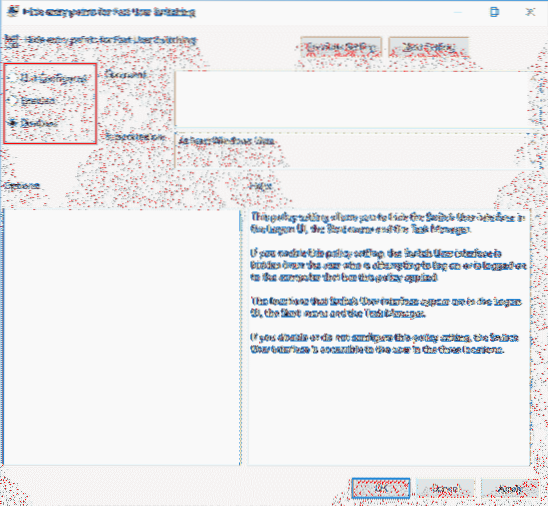PROCEDURĂ
- Țineți apăsată tasta Windows și apăsați „R” pentru a afișa caseta de dialog Executare.
- Tastați „gpedit. msc ”, apoi apăsați„ Enter ”.
- Apare Editorul de politici de grup local. Extindeți următoarele: ...
- Deschideți „Ascundeți punctele de intrare pentru comutarea rapidă a utilizatorului“.
- Selectați „Enabled” pentru a dezactiva oprirea rapidă a utilizatorului. Setați-l la „Dezactivare” pentru a-l activa.
- Ce este comutarea rapidă a utilizatorului Windows 10?
- Cum dezactivez alți utilizatori pe Windows 10?
- Cum dezactivez comutarea rapidă a utilizatorului în Windows 7?
- Cum pot schimba utilizatorii pe Windows 10?
- De ce nu pot comuta utilizatorii pe Windows 10?
- Cum activez un alt utilizator?
- Cum elimin administratorul din ecranul de conectare?
- Cum dezactivez conturile de utilizator?
- Cum activez comutarea rapidă a utilizatorului în Windows 7?
- Cum elimin un utilizator de comutare?
- Cum pot schimba utilizatorii pe un Windows 7 blocat?
Ce este comutarea rapidă a utilizatorului Windows 10?
Funcția Comutare rapidă a utilizatorilor din Microsoft Windows 10 permite utilizatorilor să se conecteze la un computer, păstrând în același timp alți utilizatori conectați și aplicațiile lor rulând. Aceasta permite mai multor utilizatori să utilizeze computerul fără a întrerupe la ce lucrează alți utilizatori. Puteți activa sau dezactiva comutarea rapidă a utilizatorului utilizând acești pași.
Cum dezactivez alți utilizatori pe Windows 10?
Faceți clic dreapta pe contul de utilizator pe care doriți să îl dezactivați, apoi faceți clic pe „Proprietăți.”În fereastra Proprietăți care se deschide, bifați caseta de selectare„ Contul este dezactivat ”și apoi faceți clic pe„ OK ”pentru a salva modificările.
Cum dezactivez comutarea rapidă a utilizatorului în Windows 7?
În Editorul de politici de grup local, în panoul din stânga, treceți la Configurarea computerului > Șabloane administrative > Sistem > Conectare. În dreapta, găsiți setarea „Ascundeți punctele de intrare pentru comutarea rapidă a utilizatorului” și faceți dublu clic pe ea. În fereastra de proprietăți care se deschide, selectați opțiunea „Enabled” și apoi faceți clic pe „OK.”
Cum pot schimba utilizatorii pe Windows 10?
Selectați butonul Start din bara de activități. Apoi, în partea stângă a meniului Start, selectați pictograma (sau imaginea) numelui contului > Schimba utilizator > un alt utilizator.
De ce nu pot comuta utilizatorii pe Windows 10?
Apăsați tasta Windows + tasta R și tastați lusrmgr. msc în caseta de dialog Executare pentru a deschide snap-in-ul Utilizatori și grupuri locale. ... Din rezultatele căutării, selectați celelalte conturi de utilizator la care nu puteți trece. Apoi faceți clic pe OK și din nou pe OK în fereastra rămasă.
Cum activez un alt utilizator?
PROCEDURĂ
- Țineți apăsată tasta Windows și apăsați „R” pentru a afișa caseta de dialog Executare.
- Tastați „gpedit. msc ”, apoi apăsați„ Enter ”.
- Apare Editorul de politici de grup local. Extindeți următoarele: ...
- Deschideți „Ascundeți punctele de intrare pentru comutarea rapidă a utilizatorului“.
- Selectați „Enabled” pentru a dezactiva oprirea rapidă a utilizatorului. Setați-l la „Dezactivare” pentru a-l activa.
Cum elimin administratorul din ecranul de conectare?
Metoda 2 - Din instrumentele de administrare
- Țineți apăsată tasta Windows în timp ce apăsați „R” pentru a afișa caseta de dialog Windows Run.
- Tastați „lusrmgr. msc “, apoi apăsați„ Enter ”.
- Deschideți „Utilizatori“.
- Selectați „Administrator“.
- Debifați sau bifați „Contul este dezactivat” după cum doriți.
- Selectați „OK“.
Cum dezactivez conturile de utilizator?
Cum se dezactivează un cont Windows 10 utilizând Computer Management
- Deschideți Start.
- Căutați Computer Management și faceți clic pe rezultatul de sus pentru a deschide consola. ...
- Răsfoiți următoarea cale: ...
- Faceți dublu clic pe contul pe care doriți să îl dezactivați. ...
- Sub fila „General”, verificați opțiunea Contul este dezactivat.
- Faceți clic pe Aplicați.
- Faceți clic pe OK.
Cum activez comutarea rapidă a utilizatorului în Windows 7?
Activați / dezactivați comutarea rapidă de utilizator în Windows 10, 8, 7 și...
- Apăsați tasta Windows + R pentru a deschide caseta de dialog Executare. ...
- Ar trebui să se deschidă consola Editor de politici de grup local. ...
- În panoul din dreapta, faceți dublu clic pe politica „Ascundeți punctele de intrare pentru comutarea rapidă a utilizatorului” și se va deschide ecranul de proprietăți.
- Dacă doriți să dezactivați / dezactivați funcția Comutare rapidă a utilizatorului, setați-o la Activat.
Cum elimin un utilizator de comutare?
Cum se șterge un profil de utilizator
- Selectați Setări de sistem din ecranul de pornire de pe Nintendo Switch.
- Derulați în jos și selectați Utilizatori. ...
- Selectați profilul de utilizator pe care doriți să îl ștergeți.
- Derulați în jos și selectați Ștergeți utilizatorul din partea de jos a paginii profilului utilizatorului. ...
- Introduceți codul PIN.
- Bifați caseta de lângă Ștergere. ...
- Selectați Următorul.
Cum pot schimba utilizatorii pe un Windows 7 blocat?
În prezent, pașii sunt:
- CTRL-ALT-DEL.
- ALT-W (Comutare utilizator)
- CTRL-ALT-DEL (necesar pentru conectarea la domeniul meu)
- Faceți clic pe utilizator.
- Scrie parola.
- INTRODUCE.
 Naneedigital
Naneedigital